Mensen die in de film- en videoproductie-industrie werken, begrijpen de waarde van een goede videocropper op Mac. Videocropper wordt echter net zo belangrijk voor gewone mensen, met name studenten. Ze zullen altijd software voor het bewerken of bijsnijden van video's nodig hebben wanneer ze een video willen maken om hun projecten te presenteren. Omdat ze niet zomaar een onbewerkte video voor een publiek kunnen afspelen. Als u daarom video's op uw Mac wilt bijsnijden of bewerken, moet u een professionele videobewerkingstool kiezen. In dit artikel laten we je kennismaken met krachtige professionele tools en weet je hoe je video's op Mac kunt bijsnijden.
Deel1:Top 3 beste videocropper op Mac
1. Wondershare Filmora voor Mac
Wondershare Filmora is een krachtige video-editor en video-cropper op Mac. Door Filmora te gebruiken, kun je met slechts een paar klikken snel prachtige video's maken en problemen oplossen over het bijsnijden van video's op Mac. U kunt video's of filmclips importeren en bewerken in een zeer intuïtieve omgeving. Je kunt video's bijsnijden, ze op de tijdlijn rangschikken of meerdere overgangseffecten toevoegen om prachtige video's te maken.
Wondershare Filmora maakt het bijsnijden van video's een plezierige ervaring. Wanneer u een video selecteert om bij te snijden, wordt deze onmiddellijk geladen en is klaar om te bewerken. Daarnaast kun je ook meerdere filters toepassen en nieuwe onderwerpen aan je video toevoegen. Naast vele andere functies, kun je met Filmora video's ook rechtstreeks delen met sociale-mediagroepen en andere platforms zoals YouTube. Filmora is absoluut een van de beste software voor het bewerken en bijsnijden van video's op Mac, dus je moet zeker alle functies proberen.
Enkele van de belangrijkste kenmerken zijn:
- Beweging volgen:Filmora X stelt je in staat om eenvoudig een element toe te voegen aan een bewegend object.
- Kleurafstemming:met deze functie kunt u de kleuren van geselecteerde clips afstemmen op een ander frame uit een andere clip.
- Keyframing:je kunt elke animatie eenvoudig aanpassen door keyframes samen te voegen om de positie, schaal, dekking en rotaties van een clip te wijzigen.
- Stabilisatie:het hebben van een vloeiende, gestabiliseerde video is iets wat je nooit als vanzelfsprekend moet beschouwen omdat het er geweldig uitziet, en Filmora maakt het eenvoudig om dit te doen.
- Audio Ducking:met deze functie kun je achtergrondmuziek wegsterven om helderheid te garanderen tijdens het luisteren naar dialogen.
- Kleurcorrectie:de video die je met je camera maakt, ziet er niet altijd uit zoals je wilt. Als je echt een mooiere video wilt, ga je gang en kleurcorrectie met Filmora.
- Video-effecten:bied een cloudgebaseerde effectbibliotheek met meer dan 20.000 effecten.
2. iMovie
Als je een Mac hebt, is iMovie een van de beste tools voor het bijsnijden van video's op de Mac. Het belangrijkste is dat u geen extra software hoeft te downloaden, omdat Mac OS deze standaard bevat. Als u iMovie echter nog nooit eerder hebt gebruikt, kan het bijsnijden van een video moeilijk voor u zijn. U kunt echter gemakkelijk leren hoe u een video kunt bijsnijden in iMovie door op internet te zoeken.
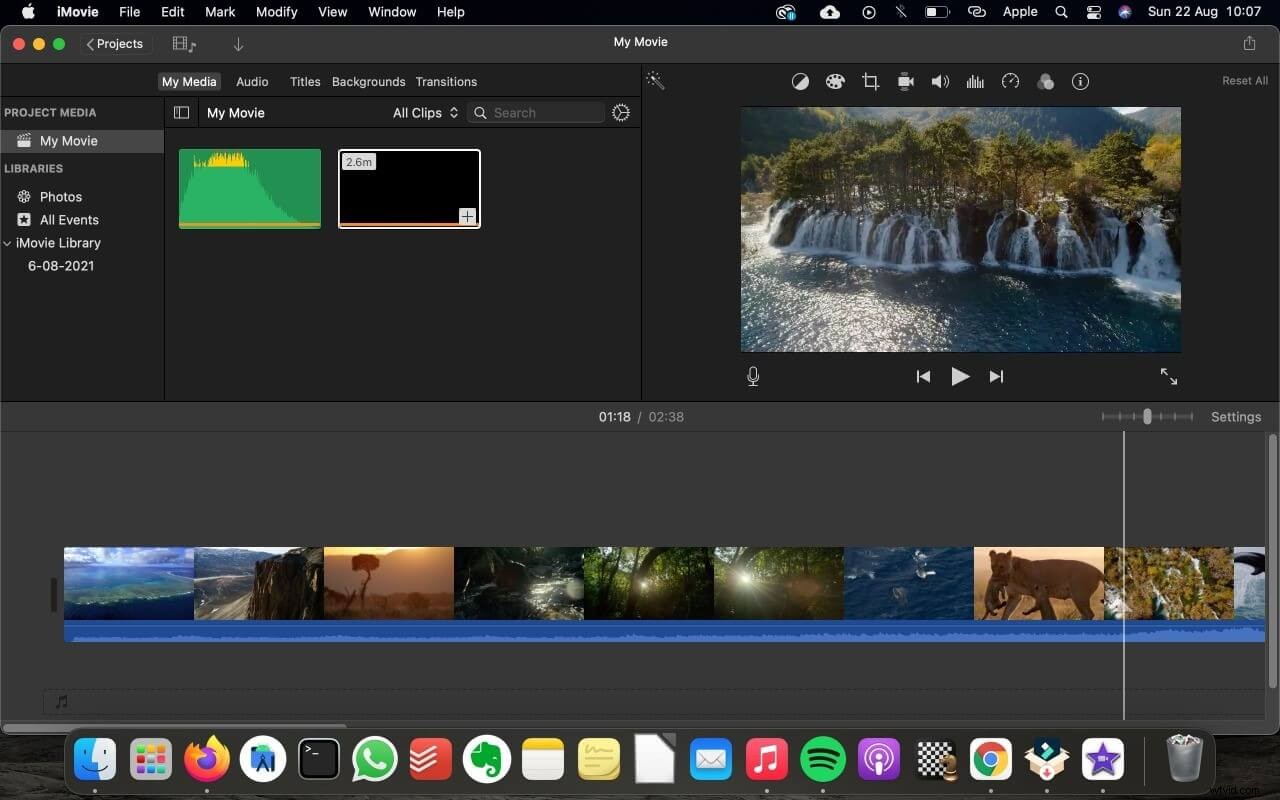
Nadat je het hebt bijgesneden, kun je het met iMovie delen met familie en vrienden via iCloud-schijf of sms-berichten. U kunt iMovie ook gebruiken om de kleur te wijzigen, te dempen, te stabiliseren, te roteren, bij te snijden, enzovoort. De beeldverhouding voor bijsnijden is echter strikt beperkt tot 16:9. Bovendien zorgen de verhoudingen van iMovie ervoor dat de video's compatibel zijn met alle sociale-mediaplatforms.
Pluspunten:
- Een eenvoudige en compacte gebruikersinterface.
- Bied veel videobewerkingsopties
- Perfect voor beginners.
Nadelen:
- Vereist veel HDD-ruimte
- Gebrek aan exportopties.
- Het importeren van MP4-bestanden voor bewerking is ingewikkeld
3. QuickTime
QuickTime is de standaard mediaspeler van Apple voor Macintosh-gebruikers. Naast het afspelen van mediabestanden, heeft het ook enkele basisbewerkingsfuncties, waaronder bijsnijden, splitsen en herschikken. Daarom kun je erop vertrouwen als je video's op je Mac moet bewerken.
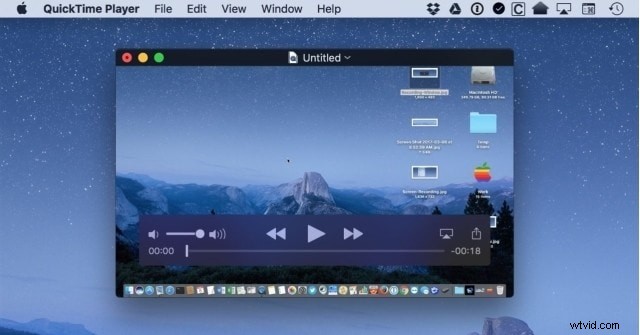
Met QuickTime Basic (degene die vooraf op je Mac is geïnstalleerd) kun je geen video bijsnijden, maar QuickTime Pro (de verbeterde versie van QuickTime) wel. Upgrade naar QuickTime Pro, als je de QuickTime-basisversie op je Mac hebt.
Pluspunten:
- De Pro-versie, snijd video's bij met de beeldverhouding van uw voorkeur.
- De interface is gemakkelijk te gebruiken en je kunt snel vinden wat je nodig hebt.
- Ondersteunt populaire video-, audio- en beeldformaten.
- Ook gebruikt als ondertiteleditor.
Nadelen:
- Er zijn veel extra codecs nodig voor het afspelen van video's.
- Vooraf geïnstalleerde versie biedt geen functie voor het bijsnijden van video's.
- Video bijsnijden met Pro-versie is behoorlijk ingewikkeld
Deel 2:video bijsnijden met beste videocropper
Filmora is een geavanceerde video-editor en software voor het bijsnijden van video's met Full HD-ondersteuning en stapsgewijze richtlijnen voor gebruikers. Naast dat het compatibel is met meerdere audio- en videoformaten, biedt Filmora ook een semi-automatisch hulpmiddel om video op Mac bij te snijden. Volg de eenvoudige stappen hieronder om te leren hoe je video op Mac kunt bijsnijden met Filmora.
Stap 1: Wondershare Filmora gelanceerd en video importeren, klik gewoon op de knop "Importeren" op het dashboard.
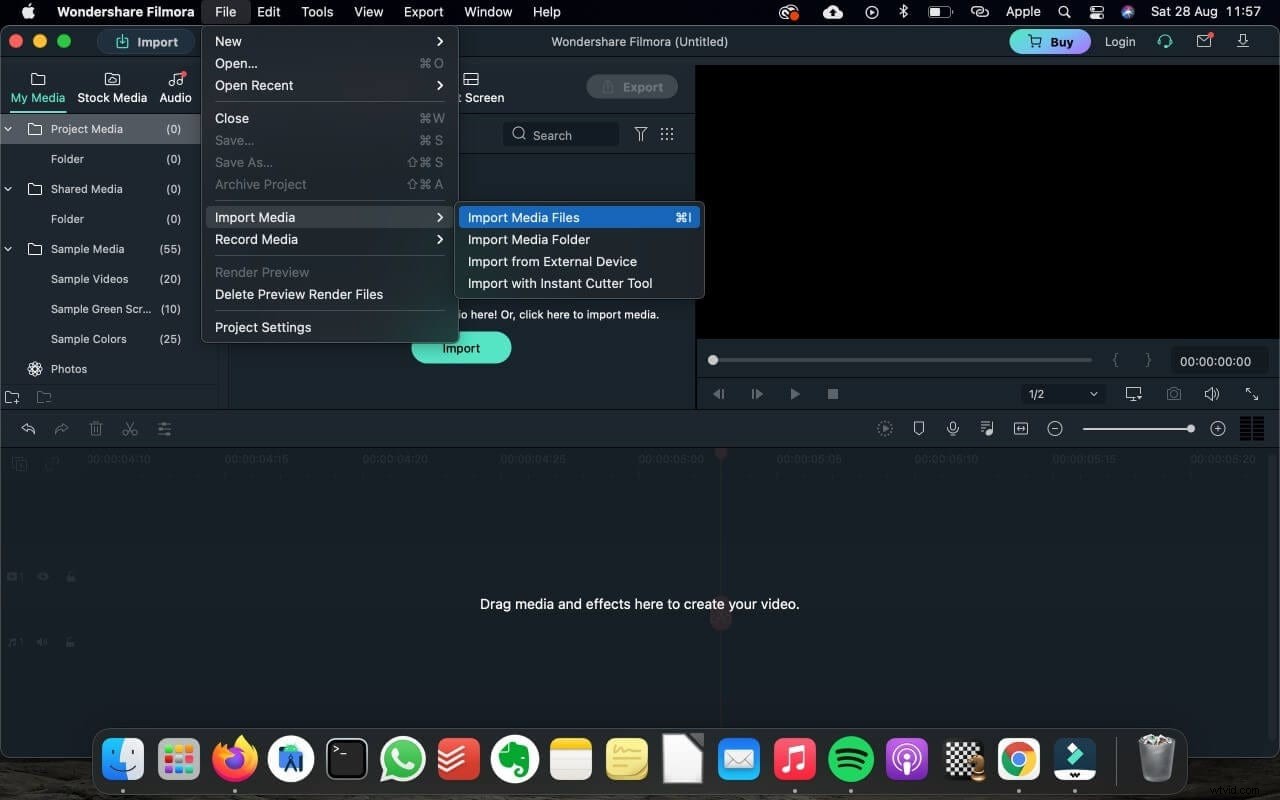
Stap 2: U kunt nu beginnen met het bijsnijden van de video terwijl deze op de tijdlijn wordt geplaatst. Filmora heeft uitstekende standaardfuncties voor het snel bijsnijden van video's.
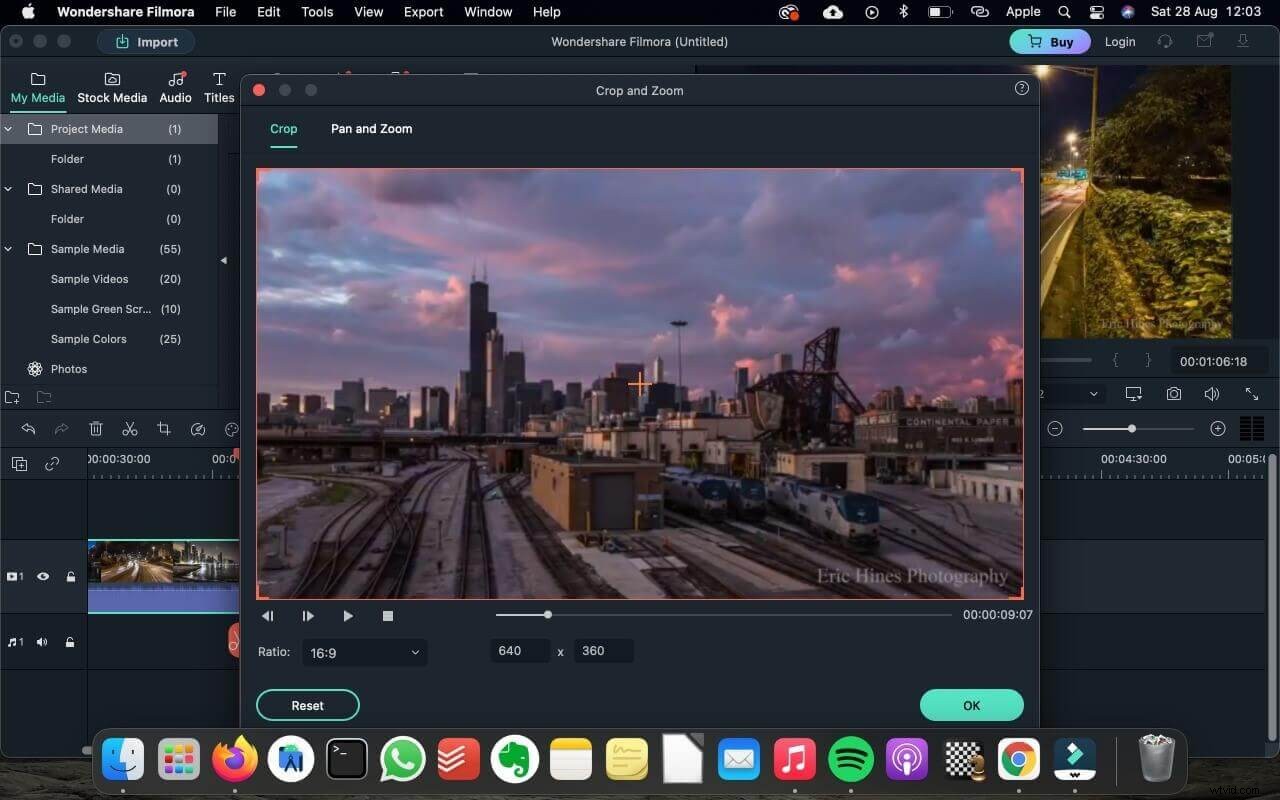
Stap 3: Als u klaar bent, slaat u de wijzigingen op en klikt u vervolgens op de knop "Exporteren" om de bijgesneden video op te slaan. Met Filmora kun je het ook rechtstreeks naar YouTube uploaden.
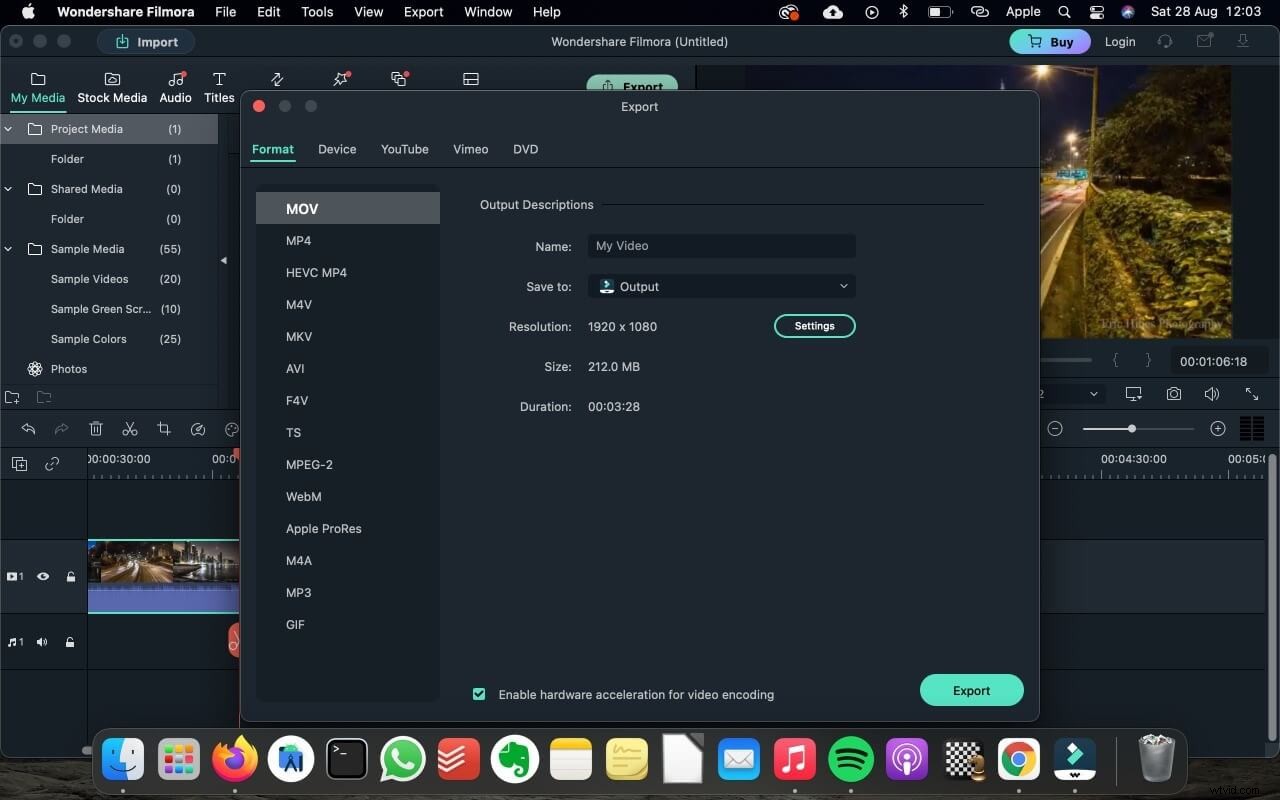
Video bijsnijden met automatisch herkaderen
Een van de coolste dingen van Filmora is de optie voor automatisch herframen. Deze zeer geavanceerde technologie detecteert en snijdt automatisch een focuspunt in elke video. Er kan bijvoorbeeld een bewegend object worden gedetecteerd en de video wordt automatisch bijgesneden.
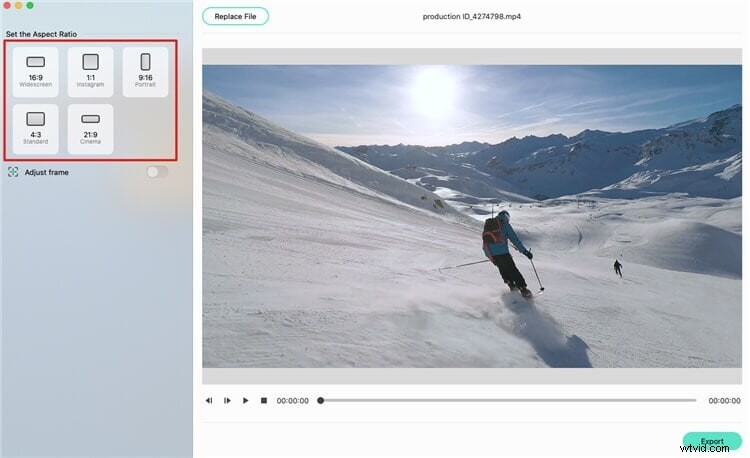
Conclusie
Wondershare Filmora voor Mac kan je video volledig bewerken en samengestelde effecten creëren. U kunt filters, overgangen en andere effecten toepassen op elke videotrack. Het belangrijkste is dat als het bijsnijden van video's te ingewikkeld voor je is, je Wondershare Filmora kunt overwegen, een gebruiksvriendelijke videobewerkingstool waarmee je een video met een paar klikken kunt bijsnijden.
